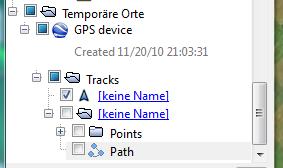Zuletzt geändert am 13.11.2022
Seit Google Earth 5.2 vom Jahr 2O1OAnm1) gibt es für die Darstellung von
Wegverläufen mit Zeitbezug als kml-Dateien
durch Tracks aus Linienzug ("LineString") und Wegpunkten ("Point" mit "coordinates" und Zeitangabe in "when")
die neuen Elemente
"gx:Track" und "gx:MultiTrack"Anm2).
Eine häufige Anwendung von kml-Dateien ist die mehr oder weniger komplexe Darstellung von auf Touren in GPS-Logs erfassten oder zu Zwecken der Touren- / Routen-Planung erstellten Wegverläufen auf einem Kartenhintergrund, wie z. B. mittels Google Earth. Die wichtigsten, wegen ihres über Koordinatenwerte vermittelten geografischen Bezugs dafür geeigneten Formen des Placemark-Elements sind
- das LineString-Element
für den eigentlichen Wegverlauf – "Path", "Pfad", (oft auch – ungenauAnm3) –: "Track", "Track-Linie")
und
- das Point-Element
"Weg-Punkt"; "Track-Punkt"; (hier nicht gemeint: "POI", "Point Of Interest", interessanter oder besonderer Trackpunkt) – eigentlich sämtlich (zusätzliche) "Ortsmarken" – im Fall von Wegverläufen vor allem für verschiedenste auf die Tour bezogene Zusatzinformationen genutzt.
Sie sind in der Google KML-Referenz unter den Stichworten <LineString> und <Point> definiert.
Die Gestalt des herkömmlichen Wegverlaufs auf Basis des LineString ist in einer in der kml-Datei enthaltenen Koordinaten-Liste festgelegt, die auf den Koordinaten einschließlich deren Reihenfolge in der GPS-Ursprungs-Datei, z. B. aus einem GPS-Gerät, beruht. Der Kurvenverlauf in der Kartendarstellung setzt sich aus allen geradlinigen Verbindungen der in der Log-Datei jeweils direkt aufeineinanderfolgenden Koordinatenpunkte zusammen. Somit entspricht dieser LineString der Reihenfolge der Einträge in eben der Ursprungs-Datei. Im Fall eines GPS-Logs ist diese automatisch eine zeitliche Reihenfolge. Zeitliche Daten sind dem Pfad selbst jedoch nicht zugeordnet, im Einklang damit, dass der kml-Standard eine zeitlich zugeordnete Steuerung des Erscheinungbildes des Placemark LineString nicht vorsiehtAnm4). Die gegebenenfalls vorhandene zeitliche Zuordnung der zugehörigen Trackpunkte (in Gestalt von Zeitangaben im Log; TimeStamps bei den als Symbole, Icons, sichtbaren Track-Points) spielt bei der Darstellung des Pfades keine Rolle.
Anders beim Point: Über das unverzichtbare Icon (eine grafische Darstellung) hinaus sind für ihn weitere im Browser-Fenster (3D-Viewer von Google Earth) erscheinende Elemente definiert – Label (<name>: ein einfacher Text), <description> (ein ggf. auch längerer Text, der in einem pop-up-Fenster angezeigt wird, das sich bei einem Klick auf das Icon öffnet, mit den Möglichkeiten von HTML wie Absätze, Tabellen, Zeichensätze und -formatierungen, Sonderzeichen u.s.w.) und weitere.
Als eine nur wenigen kml-Objekten eigene Besonderheit können den Points (wie allen Ortsmarken-Elementen) zusätzlich mit Einträgen der Art
<TimeStamp> <when>2014-07-16T09:28:22Z</when> </TimeStamp>
Zeitangaben zugeordnet sein – im Fall eines GPS-Log die Zeitpunkte der Trackpunkt-Eintragungen.
Im Browser-Fenster bleiben diese Angaben unsichtbar. Falls jedoch in einer kml-Datei mit Zeitangaben versehene Objekte mit dem Eintrag
"<visibility>1</visibility>"
als sichtbar eingestellt sind (auf Wunsch auch in der geöffneten Datei mit Klicks auf die Checkboxen im Ortefenster änderbar), erscheint beim Öffnen im 3D-Viewer der Zeitschieberegler (zur Handhabung siehe S. 25 von "Heilig, A.: Google Earth Training" oder, ausführlicher, im Eintrag "Der Zeitschieberegler von Google Earth"), und alle Objekte mit Zeitangaben innerhalb des mit den Schiebern eingestellten Zeitintervalls werden angezeigt, so auch derart konfigurierte Points mit ihren Icons und Labels. Das eröffnet – hilfreich besonders bei unübersichtlichen Track-Verläufen, – die Möglichkeit, die Anzahl der angezeigten Punkte gezielt zu verringern, und mit dem Hauptschieber des Schiebereglers die zum sichtbaren Intervall gehörenden Punkte entlang des Tracks nacheinander anzuzeigen.
An die Steuerbarkeit des Erscheinungsbilds der Track-Points anhand von Zeitangaben und somit im Unterschied zum kml-LineString ist die Auslegung des zur Pfad-Darstellung vorgesehenen Placemark-Objekts "gx:Track" angelehnt, die es ermöglicht ebenfalls mit den Einstellungen des Zeitschiebereglers die Sichtbarkeit des Pfades auf einen Teil des Gesamtverlaufs einzuschränken.
Im Unterschied zum LineString besteht die
Darstellung des gx-TracksAnm5% intern aus der Kombination einer Point-Darstellung und der Darstellung einer Linie.
Beim gx:MultiTrack handelt es sich um eine Anzahl zusammengehöriger gx-Tracks. Jeder von ihnen dehnt sich – abhängig vom spätesten Zeitpunkt eines einstellbaren Zeitintervalls – von seinem eigenen gx:Track-Koordinatenpunkt (beschrieben in den gx:coord-Einträgen in der kml-Datei) ausgehend zum auf ihn folgenden hin aus. Sie erscheinen somit als einzelne – im Normalfall kurze – gerade Linien, wobei der "vordersten" Linie ein sich der Richtung der Linie anpassendes Pfeil-Symbol vorangeht. Die Zeitangaben sind den gx-Tracks in when-Einträgen zugeordnet. Voraussetzung dafür ist die Verfügbarkeit von Zeitangaben in der GPS-Ursprungsdatei – bei üblichen GPS-Logs stets erfüllt (einschließlich der für die Darstellbarkeit in Google Earth notwendigen Bedingung der zeitlich aufsteigenden Reihenfolge).
Das gx-Track-Format eröffnet somit eine ganze Reihe neuer Möglichkeiten. Seine Zeitangaben haben ebenfalls das Erscheinen des Zeitschiebereglers zur Folge. So lässt sich beispielsweise an dessen Griffen erreichen, dass statt gesamter Pfade, z. B. eines MultiTrack-Folders, nur jene gx:Tracks angezeigt werden, die zur Einstellung von Größe und zeitlicher Lage des so gewählten Zeitintervalls gehören. Das können mehrere einzelne Tracks sein oder auch nur Teile davon. Aufgrund der Implementierung einer Interpolations-Funktion bewegen sich dabei die Enden der Darstellungen in sehr kleinen Schritten, quasi-kontinuierlich Anm6. Wurde ein Icon definiert, markiert dieses (wie oben bereits erwähnt) das zur spätesten Zeitangabe gehörende Ende des so sichtbaren Teils des gx-Tracks. Dabei passt Google Earth auch noch die Ausrichtung des Icons an die Richtung des betreffenden Track-Abschnitts an.
Nutzen lässt sich das erweiterte Format mit darauf angepassten Umsetztools für GPS-Logdateien. Ohne weitere Hilfsmittel liefern jedoch schon allein die Importfunktionen von Google Earth dieses Format.
Der innere Aufbau des Objekts "gx:MultiTrack" innerhalb einer kml-Datei – im einfachsten Fall aus einem Import – erschließt sich mit einem Textbetrachter:
<Placemark> <name>gx-Track</name> <styleUrl>#msn_track-0</styleUrl> <gx:Track> <when>2010-11-14T10:38:37Z</when> <when>2010-11-14T10:38:44Z</when> <when>2010-11-14T10:38:51Z</when> <when>2010-11-14T10:38:53Z</when> <when>2010- ... <gx:coord>13.938957 51.077421 280.8</gx:coord> <gx:coord>13.939102 51.077421 280.8</gx:coord> <gx:coord>13.939245 51.077424 280.8</gx:coord> <gx:coord>13.939392 51.082424 280.8</gx:coord> <gx:coord>13.9 ... </gx:Track> </Placemark>
Import-Optionen
Hierzu gibt es bei Google ein Tutorial.
Abhängig von den ausgewählten Import-Optionen enthalten die mit einer Beispiel-gpx-Datei erstellten kml-/kmz-Dateien
- einen Folder für den gx-Track (gekennzeichnet mit einem Pfeilsymbol)
und/oder
- einen Folder, der zwei Unter-Folder mit Elementen herkömmlicher Art umfasst:
den Folder mit dem Standard-Namen "Points" – mit Pfadpunkten und
den Folder mit dem Standard-Namen "Path" – mit der (herkömmlichen) Tracklinie.
Mit den Import-Einstellungen "Menüleiste > Tools > GPS > Importieren > Aus Datei importieren" öffnet sich ein Fenster gemäß Bild 1 – siehe hierzu auch die Hinweise "GPS-Daten aus einer Datei importieren" (Beitrag "GPS-Daten (Global Positioning Systems in Google Earth importieren") im "Google Earth Outreach"). | Bild 1: Einstellungen für den Import |
Nachdem bei "Gerät" "Aus Datei importieren" ausgewählt ist, führt der Klick auf "Importieren" zur Datei-Auswahl für den Import.
Vor dem Klick auf "OK" bzw. "Importieren" ist noch der Inhalt der zu erzeugenden Datei festzulegen – gleich im Fenster von Bild 1 oder dem von Bild 2. | Bild 2: Separates Fenster zum Einstellen des Imports einer gpx-Datei in das kml-Format |
"Google KML-Tracks erstellen" bzw. "Create KML Tracks"
steht für den Folder "Tracks" mit den gx-Tracks,
"Google KML-Line-Strings erstellen" bzw. "Create KML LineStrings"
für den Folder mit den herkömmlichen Angaben.
Enthält die zu importierende Datei keine Zeitangaben, entsteht mit der oberen Wahl statt eines gx-MultiTrack-Folders ein herkömmlicher LineString-Folder identisch dem der unteren Wahl, gegebenenfalls eben eine kml-Datei mit zwei identischen LineString-Foldern.
Experimentiert wurde mit der Kombination beider Folder in einem gx-Multi-Track.
MultiTrack: Darstellvarianten
Mit dem Öffnen der entstandenen Google Earth-Datei im GE-Viewer-Fenster erscheinen den Folderbezeichnungen im Orte-Fenster in der Seitenleiste vorangestellte Schaltkästchen. Anklicken setzt die Sichtbarkeit der Elemente oder hebt sie auf.
Nachfolgend werden einige Darstell-Varianten des MultiTrack-Formats vorgestellt.
Ausgangspunkt ist eine kleine gpx-DateiAnm7 aus 39 Punkten, die mit einem Logger WPL-2000 (Fa. Wintec) im Logmodus "Alle 10 m" aufgezeichnet wurden.
Bei Google Earth 5.2 fiel auf, dass in diesem Fall beim Import automatisch nur jeder vierte Logpunkt in die GE-Datei aufgenommen wurde. Das ist bei den nachfolgenden Bildern der Fall. Ein 20-m-Raster wurde ebenfalls auf 40 m ausgedünnt, bei 30 m auf 60 m. Bei einem 40-m-gpx-Log blieb es beim 40-m-Punktabstand.
Beim Import mit GE 7.1.1 war dieses Ausdünnen nicht festzustellen.
(Größere Bilder mit Links-Klick)
Für das Beispiel im Bild 4 wurde allein der Ordner mit dem gx-Track aktiviert. Ihm ist dort das blaue Pfeil-Icon zugeordnet; ein Ordner-Name wird beim Import nicht vergeben. Bild 3: Folder der beim Import Weil Google Earth den Zeitschieberegler beim Import so konfiguriert, dass er den gesamten Zeitbereich freigibt (festgelegt in "gx:TimeSpan"), kommt zunächst der gesamte gx-Track zur Anzeige – siehe Bild 4. Durch Ziehen mit der Maus an den Griffen kann man Lage und Größe des Zeitraums festlegen, zu dem der gx-Track sichtbar wird (Bild 5). | Bild 4: gx-Track Bild 5: gx-Track mit eingeengtem Zeitintervall |
Bewegen des rechten Griffs mit der Maus (zunächst also nach links) verkürzt/ändert das sichtbar bleibende Ende des MultiTrack. Soweit es der Platz links erlaubt, behält dabei der linke Griff seinen Abstand zum rechten bei. Ziehen am linken Griff (zunächst erstmal nach rechts) ändert den Beginn des Zeitintervalls.
Anmerkung: Außerhalb der Reichweite des Mauszeigers wird der Zeitbalken hoch transparent – man sieht nur noch die Zeitangaben.
Zum Bild 7 wurde allein der Folder "Points" aktiviert: Bild 6: Im Folder mit dem LineString-Track sind allein die Points auf "sichtbar" eingestellt ("Multipath:Test" stammt aus der manuellen Umbenennung im Orte-Bereich) Beim Import werden auch die (herkömmlichen) Trackpunkte mit Zeitstempeln versehen, so dass ihre Sichtbarkeit mit dem Zeitschieberegler steuerbar wird. | Bild 7: Dargestellt sind allein die Points |
Anmerkung: Diese Wirkung des Zeitschiebereglers trifft auch für alle anderen Elemente des MultiTrack zu, die ebenfalls aktiviert sind (Nebenbei bemerkt: Sie wirkt sogar für die aktivierten, ebenfalls mit Zeitstempeln versehenen Elemente auch anderer im Ortefenster vorhandener GE-Dateien – ggf. deselektieren).
Der Ausschnitt im Bild 9 aus dem Orte-Fenster lässt im Vergleich mit den anderen Orte-Fenstern vorgenommene Veränderungen der Bezeichnungen der Elemente, aber auch ihrer Konfiguration erkennen: Bild 8: Alle Elemente des Multi-Track sind aktiviert | Bild 9: Alle Elemente des Multi-Track sind aktiviert |
Am Beispiel von Bild 9 sichtbare Besonderheit: An den gx-Track (genauer: an dessen wanderndes Pfeilsymbol) heftet sich – ständig sichtbar (was nicht immer von Vorteil ist) – sein im Ortefenster vergebener Name.
Die beiden voranstehenden Bilder verdeutlichen zugleich einige der (nicht auf das Beispiel des MultiTrack beschränkten, sondern auf alle Elemente in Google Earth-Dateien anwendbaren) Möglichkeiten, die Eigenschaften von Elementen wie auch die Struktur sowie den Inhalt einer solchen Datei gezielt zu ändern.
Änderungen eines Elementes nimmt man nach Aktivieren seiner "Eigenschaften" vor. Das erreicht man durch einen Rechtsklick
auf das gewünschte Element im 3D-Viewer-Fenster (Kontextmenü) oder
auf die zu diesem Element gehörende Zeile im Ortefenster.
Im Beispiel wurde dem gx-Track ein neuer Namen und ein neues Aussehen (Farbe Gelb und größere Breite) gegeben. Zusätzlich wurde aus einer anders formatierten GE-Datei vom gleichen GPS-Log eine „herkömmliche“ Tracklinie (Farbe: Rosa) importiert. Dazu zieht man einfach im Orte-Fenster mit der linken Taste der Maus das Element „Tracklinie“ aus der anderen Datei an die gewünschte Stelle von „Multitrack_Test“ bzw. (eventuell treffsicherer) mit "Kopieren" und "Einfügen" vom Kontextmenü. Abzuschließen ist das mit "Ort Speichern unter…" (ebenfalls ein Punkt im Kontextmenü der ausgewählten Datei).
Beispiel-Dateien
Nachfolgend – zum "Spielen" – die Download-Links der Dateien zu den obigen Bildern:
Den nachfolgenden Beispielen lag eine gpx-Datei (im zip-Format) mit 39 Logpunkten zugrunde; hier als kmz-Dateien die Resultate
des Imports mit Google Earth 5.2 aus dem Jahr 2010,
und dieses GE-5-Imports (zusätzlich ein wenig bearbeitet).
Und so sieht das Ergebnis beim Import mit Google Earth V7.1.1 aus.
Anmerkungen
Anm1 Vgl. Google Earth-Hilfe, Artikel Versionshinweise, aufgeklappte Zeile "Google Earth Version 5.2".
Die Zeitangabe findet sich in der Anwendung (Menue "Hilfe" > "Über Google Earth") und bei mehreren Downlad-Quellen älterer Versionen im Web.
Anm2 Wie man dem Abschnitt KML Extension Namespace (G oogle KML E X tension) der hin und wieder überarbeiteten Version der Google KML-Referenz entnehmen kann, sind "gx:Track" und "gx:MultiTrack" nur zwei der vielen gx-Erweiterungen (Anzahl im Oktober 2017 fünfunddreißig) von KML.
Anm3 Gemäß dem kml-Sprachgebrauch gehören zu einem Track außer dem Wegverlauf – Path – die unmittelbar mit ihm verknüpften, zwingend über mindestens das kml-Element "<when>" den Zeitbezug vermittelnden Wegpunkte – (Track-)Points – einer Tour (im Standard-kml-Point in das Element "<TimeStamp>" geklammert).
Anm4 Allerdings konnte – zumindest für GE V. 7.3.1.4507 (64-bit) – experimentell einfach festgestellt werden, dass auch das LineString-Placemark-Element mit einem Zeitstempel versehen werden und dann mit dem Zeitschieberegler seine Sichtbarkeit gesteuert werden kann.
Anm5 In den Versionshinweisen zu Google Earth Version 5.2 ist zu "gx:Track" und "gx:MultiTrack" ausgeführt, dass
ein Track ein sichtbares Objekt (ein Punktsymbol /oder ein "Model"/) ist, das sich zeitabhängig zwischen verschiedenen Positionen bewegt. Durch Betätigen des Zeitschiebereglers können die Position und die Ausrichtung des Objekts geändert werden, wobei sich eine den Pfad nachzeichnende Linie zeigt. Ein Multitrack ist eine Sammlung von Tracks.
Gemäß Einträgen in der
Google KML-Referenz – gx:Multipath
oder auch im KML-XSD-Schema
XSD of Google extensions to OGC KML 2.2, Suchwort "gx:MultiTrack"
gestattet "gx:Multitrack" eine Vielzahl von kml-Elementen, unter anderem jeweils mehrere LineString-Tracks und gx-Tracks sowie zusätzliche diesen Tracks zugeordnete Daten-Arrays, zusammenzufassen, wobei es aber – anders als es die zugehörigen Beispiele in der KML-Referenz vermuten lassen – offensichtlich (Stand Juli 2015) Überschneidungen zwischen den Möglichkeiten von gx:Track und gx:MultiTrack gibt.
Eine herkömmliche kml-Datei kann, jeweils in eigenen Foldern, mehrere Tracklinien und MultiTracks identischen Verlaufs aber unterschiedlicher Konfiguration (Breite, Farbe, Transparenz) und auch Linien unterschiedlicher Verläufe enthalten. Mit jeder Tracklinie können Informationen verbunden sein, die durch Anklicken der Linie oder allein schon durch Berühren mit dem Mauszeiger sichtbar werden. Bei der Darstellung gegebenenfalls im Multitrack enthaltener gx-Track-Linien ist dann der Zeitschieberegler wirksam.
Anm6 Kann im gx:MultiTrack mit
<gx:interpolate>0</gx:interpolate>
für alle enthaltenen gx-Tracks abgeschaltet werden.
In diesem Modus erscheint die Darstellung des "vordersten" Trackpunkts wie ein Pfeil mit einem Schwanz, der bis zum zeitlich vorangehenden Trackpunkt reicht. Beim kontinuierlichen Vorwärts-Schieben des oberen Endes eines Zeitschieberegler-Zeitfensters schiebt sich der Pfeil entlang der Tracklinie vorwärts. Dabei nimmt die Länge des Schwanzes zu, bis zur Ablösung durch den Pfeil des jeweils nächsten Trackpunkts.
Anm7 Weitere freigegebene Dateitypen für diesen Import (dank Integration von GPS-Babel in z. B. die Windows-Versionen von Google Earth;
Stand "Google Earth 7.1.1.1871 – Build-Datum 6/26/2013" oder auch noch "Google Earth v7.1.7.2606 – Build-Datum 10/6/2016"):
*.log, *.mps, *.gdb, *.tcx, *.nmea, *.loc, *.wpt, *.pcx, *.plt, *.rte, *.upt
(in der nunmehr für Privatanwendungen kostenlos verfügbaren Pro-Version noch weitaus mehr) – sämtlich Formate mit gegenüber *.kml bzw. *.kmz erheblich engeren Strukturvorgaben.
Klaus Dannowski – Klaus‘ GPS-Ecke
O3.O7.2O1O